win7如何设置PPT不显示备注
PPT幻灯片放映不显示备注,只让备注显示在自己屏幕上!
无论是老师或是讲师还是即将要演讲的人,在讲课之前一定会做好课件,到哪一页该讲哪些内容,到哪里该如何去讲等等。那么一般的讲师会将这些课件存放到哪里呢?是用个书本记载下来呢,还是直接存放到电脑上呢?其实本篇教程是专为那些演讲的讲师所准备的一篇教程,在PowerPoint中有个备注功能,可以记载演讲者的一些演讲课件,演讲者可以将课件存放到备注当中,然后通过设置,让观众在看PPT幻灯片放映时不显示备注,而在演讲者的屏幕上却显示备注(课件)!
本教程以PowerPoint2003为例,通过设置我们可以让观众的屏幕上不显示备注,但在自己屏幕上显示备注的效果,方法如下:

①在连接了外部显示器或者投影仪的情况下,点击“2”号屏幕,并按照图中高亮标注处选中“将windows桌面扩展到该显示器”同时设置适当的分辨率。

设置完毕后,效果如下图:

由于家里没有投影做演示,就用了一台上了年纪的CRT做示意。从两个屏幕可以看见不同的显示内容,左面的CRT的屏幕正是要给演讲受众看的。这样,下面的观众就不会看见演讲者的笔记本里面装了什么东西,演讲者可以根据自己的意愿把需要给观众看的放映出来, 而不是把演讲者的所有操作都放映出来。
②打开你需要演讲的PPT进行放映前的准备工作,选择放映的设置;

③在图中高亮的部分选中“显示演讲者视图”(这个是重点)单击确定后就完成了设置。
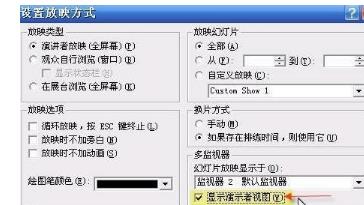
④点击图中的位置,或者直接按“F5”。两者的区别是,F5从头开始放映,而图示按钮是从当前slide开始往后放映。

如下图所示就是演讲者看到的画面,下面高亮的部分就是“备注”的内容了。

如下图中,左边是观众的屏幕(没有任何备注信息),右边的演讲者的屏幕(备注信息完全显示,红色区域),效果还不赖吧!


